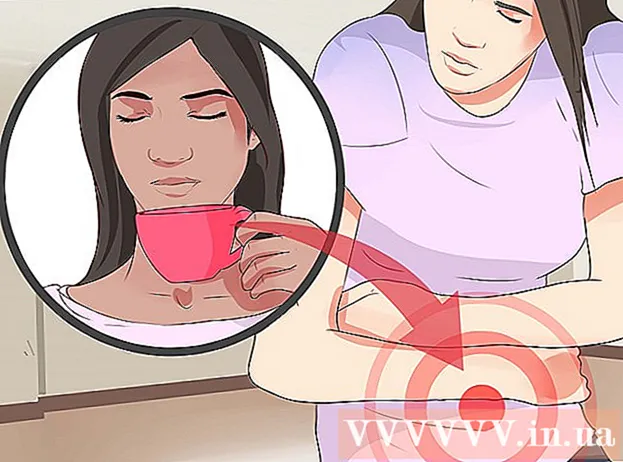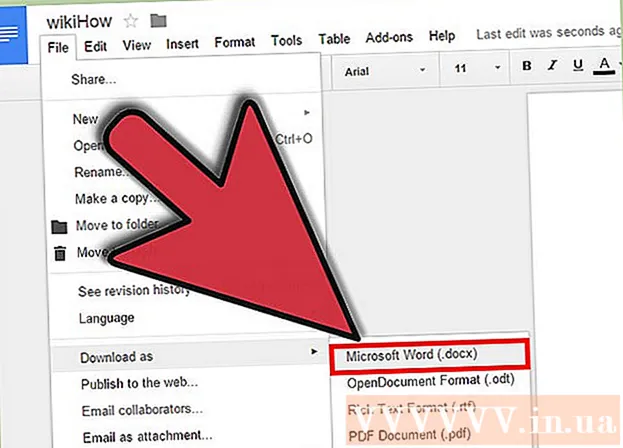Údar:
Frank Hunt
Dáta An Chruthaithe:
20 Márta 2021
An Dáta Nuashonraithe:
1 Iúil 2024

Ábhar
- Chun céim
- Cuid 1 de 3: Lig Kodi ar do theilifís
- Cuid 2 de 3: An aip Downloader a shuiteáil
- Cuid 3 de 3: Kodi a shuiteáil
- Leideanna
- Rabhaidh
Taispeánann an wikiHow seo duit conas an aip seinnteoir meán Kodi a shuiteáil ar do Bata Dóiteáin Amazon. Ligfidh sé seo duit an aip Kodi a úsáid ar do Amazon Fire TV. Chun Kodi a shuiteáil ar do Theilifís Dóiteáin, ní mór duit aipeanna a shuiteáil ó fhoinsí anaithnid, rud a d’fhéadfadh cur leis an mbaol go n-íoslódálfaí aip mhailíseach nó gan tacaíocht.
Chun céim
Cuid 1 de 3: Lig Kodi ar do theilifís
 Cas air do Theilifís Dóiteáin. Ba cheart go gcuirfeadh sé seo scáileán baile Amazon Fire TV.
Cas air do Theilifís Dóiteáin. Ba cheart go gcuirfeadh sé seo scáileán baile Amazon Fire TV.  Scrollaigh go Socruithe agus roghnaigh é. Is iad na cúig chluaisíní ar thaobh na láimhe deise den scáileán baile iad. Osclaítear an roghchlár socruithe.
Scrollaigh go Socruithe agus roghnaigh é. Is iad na cúig chluaisíní ar thaobh na láimhe deise den scáileán baile iad. Osclaítear an roghchlár socruithe.  Scrollaigh go Iarratais agus roghnaigh é. Osclaíonn sé seo an roghchlár Iarratais.
Scrollaigh go Iarratais agus roghnaigh é. Osclaíonn sé seo an roghchlár Iarratais.  Roghnaigh Bailigh Sonraí Úsáide App. Is é seo an rogha is fearr ann Iarratais-menu. Beidh fuinneog aníos le feiceáil.
Roghnaigh Bailigh Sonraí Úsáide App. Is é seo an rogha is fearr ann Iarratais-menu. Beidh fuinneog aníos le feiceáil.  Roghnaigh Múch má iarrtar ort é sin a dhéanamh.
Roghnaigh Múch má iarrtar ort é sin a dhéanamh. Téigh ar ais go roghchlár na socruithe. Chun seo a dhéanamh, brúigh an cnaipe "Ar Ais".
Téigh ar ais go roghchlár na socruithe. Chun seo a dhéanamh, brúigh an cnaipe "Ar Ais".  Scrollaigh go Gléas agus roghnaigh é. É Gléasosclaítear an roghchlár.
Scrollaigh go Gléas agus roghnaigh é. É Gléasosclaítear an roghchlár.  Scrollaigh síos go Roghanna forbróra agus roghnaigh é. Tá sé seo ag a bharr Gléas-menu.
Scrollaigh síos go Roghanna forbróra agus roghnaigh é. Tá sé seo ag a bharr Gléas-menu.  Roghnaigh Dífhabhtú ADB. Casann sé seo air.
Roghnaigh Dífhabhtú ADB. Casann sé seo air. - Má tá tú AR faoi bhun na rogha seo, tá dífhabhtú ADB cumasaithe cheana féin.
 Scrollaigh síos agus roghnaigh Aipeanna ó fhoinsí anaithnid. Tabharfaidh sé seo fuinneog aníos.
Scrollaigh síos agus roghnaigh Aipeanna ó fhoinsí anaithnid. Tabharfaidh sé seo fuinneog aníos. - Má tá tú AR Féach thíos Aipeanna ó fhoinsí anaithnid, ní gá duit é a chasadh air.
 Roghnaigh Le casadh air. Ligeann sé duit aipeanna neamh-Play Store a shuiteáil, lena n-áirítear Kodi.
Roghnaigh Le casadh air. Ligeann sé duit aipeanna neamh-Play Store a shuiteáil, lena n-áirítear Kodi.  Téigh ar ais go scáileán baile Amazon. Brúigh an cnaipe "Ar Ais" go dtí go sroicheann tú an scáileán baile, nó brúigh an cnaipe "Tosaigh" má tá ceann ann.
Téigh ar ais go scáileán baile Amazon. Brúigh an cnaipe "Ar Ais" go dtí go sroicheann tú an scáileán baile, nó brúigh an cnaipe "Tosaigh" má tá ceann ann.
Cuid 2 de 3: An aip Downloader a shuiteáil
 Cuardaigh Oscailte. Roghnaigh an cluaisín "Cuardaigh", a bhfuil cuma gloine formhéadúcháin air sa chúinne ar chlé barr an scáileáin. Beidh bosca téacs le feiceáil.
Cuardaigh Oscailte. Roghnaigh an cluaisín "Cuardaigh", a bhfuil cuma gloine formhéadúcháin air sa chúinne ar chlé barr an scáileáin. Beidh bosca téacs le feiceáil.  Cineál íoslódálaí sa Chuardach. De réir mar a chlóscríobhann tú, feicfidh tú liosta níos giorra de mholtaí aip faoi bhun an mhéarchláir ar an scáileán.
Cineál íoslódálaí sa Chuardach. De réir mar a chlóscríobhann tú, feicfidh tú liosta níos giorra de mholtaí aip faoi bhun an mhéarchláir ar an scáileán.  Roghnaigh Íoslódáil. Ba cheart gurb é seo an t-aon mholadh app faoi bhun an mhéarchláir. Déanfaidh sé seo cuardach ar an stór app don aip Downloader.
Roghnaigh Íoslódáil. Ba cheart gurb é seo an t-aon mholadh app faoi bhun an mhéarchláir. Déanfaidh sé seo cuardach ar an stór app don aip Downloader.  Roghnaigh an Íoslódáil aip. Is bosca oráiste é seo leis an bhfocal "Downloader" agus saighead mór air. Tríd an aip seo a roghnú osclaíonn tú leathanach an aip.
Roghnaigh an Íoslódáil aip. Is bosca oráiste é seo leis an bhfocal "Downloader" agus saighead mór air. Tríd an aip seo a roghnú osclaíonn tú leathanach an aip.  Roghnaigh Faigh nó Íoslódáil. Tá sé ar thaobh na láimhe clé den scáileán, díreach faoi bhun thuairisc an app Downloader. Déanfaidh sé seo an aip Downloader a íoslódáil chuig do Theilifís Dóiteáin.
Roghnaigh Faigh nó Íoslódáil. Tá sé ar thaobh na láimhe clé den scáileán, díreach faoi bhun thuairisc an app Downloader. Déanfaidh sé seo an aip Downloader a íoslódáil chuig do Theilifís Dóiteáin.  Roghnaigh Oscail. Beidh an rogha seo le feiceáil tar éis don aip Downloader a bheith críochnaithe le suiteáil; roghnaigh é chun an aip Downloader a oscailt, ón áit ar féidir leat an aip Kodi a íoslódáil.
Roghnaigh Oscail. Beidh an rogha seo le feiceáil tar éis don aip Downloader a bheith críochnaithe le suiteáil; roghnaigh é chun an aip Downloader a oscailt, ón áit ar féidir leat an aip Kodi a íoslódáil.
Cuid 3 de 3: Kodi a shuiteáil
 Roghnaigh Ceart go leor nuair a spreagtar é. Dúnfaidh sé seo an fógra faoi ghnéithe nua.
Roghnaigh Ceart go leor nuair a spreagtar é. Dúnfaidh sé seo an fógra faoi ghnéithe nua.  Roghnaigh an bosca URL. Beidh do chúrsóir le feiceáil go huathoibríoch, mar sin ní gá ach an cnaipe lár a bhrú ar do chianrialtán chun an méarchlár ar an scáileán a thabhairt suas.
Roghnaigh an bosca URL. Beidh do chúrsóir le feiceáil go huathoibríoch, mar sin ní gá ach an cnaipe lár a bhrú ar do chianrialtán chun an méarchlár ar an scáileán a thabhairt suas.  Cuir isteach seoladh íoslódála Kodi. Cineál kodi.tv sa bhosca URL, agus roghnaigh Téigh. Tabharfaidh sé seo tú chuig leathanach gréasáin Kodi.
Cuir isteach seoladh íoslódála Kodi. Cineál kodi.tv sa bhosca URL, agus roghnaigh Téigh. Tabharfaidh sé seo tú chuig leathanach gréasáin Kodi.  Roghnaigh Ceart go leor nuair a spreagtar é. Is féidir leat idirghníomhú leis an leathanach gréasáin anois.
Roghnaigh Ceart go leor nuair a spreagtar é. Is féidir leat idirghníomhú leis an leathanach gréasáin anois.  Scrollaigh síos dó Android íocón agus roghnaigh é. Breathnaíonn sé seo cosúil leis an gcomhartha Android.
Scrollaigh síos dó Android íocón agus roghnaigh é. Breathnaíonn sé seo cosúil leis an gcomhartha Android.  Scrollaigh síos agus roghnaigh Android. Seo arís an comhartha Android, cé go bhfuil sé glas an uair seo. Osclaítear leathanach íoslódála Kodi for Android.
Scrollaigh síos agus roghnaigh Android. Seo arís an comhartha Android, cé go bhfuil sé glas an uair seo. Osclaítear leathanach íoslódála Kodi for Android.  Scrollaigh síos agus roghnaigh ARMV7A (32BIT). Tá sé seo faoin gceannteideal "Kodi v17.4 Krypton". Tosóidh Kodi ag íoslódáil chuig do Bata Dóiteáin.
Scrollaigh síos agus roghnaigh ARMV7A (32BIT). Tá sé seo faoin gceannteideal "Kodi v17.4 Krypton". Tosóidh Kodi ag íoslódáil chuig do Bata Dóiteáin. - Má tá an bo níos mó Amazon Fire TV agat (in ionad an Bata Dóiteáin) roghnaigh an 64BIT leagan.
 Roghnaigh INSTALL. Tá sé sa chúinne ag bun ar dheis den scáileán. Suiteáilfidh sé seo Kodi. Níor chóir go dtógfadh an próiseas suiteála iomlán ach cúpla soicind agus is féidir leat Kodi a oscailt tríd OSCAILTE ag bun an scáileáin.
Roghnaigh INSTALL. Tá sé sa chúinne ag bun ar dheis den scáileán. Suiteáilfidh sé seo Kodi. Níor chóir go dtógfadh an próiseas suiteála iomlán ach cúpla soicind agus is féidir leat Kodi a oscailt tríd OSCAILTE ag bun an scáileáin. - Is féidir leat freisin do iargúlta a bhrú ar an ☰ cnaipe nuair a spreagtar é chun Kodi a oscailt.
Leideanna
- Más gá duit Kodi a nuashonrú riamh, is féidir leat é sin a dhéanamh trí shuíomh Kodi a oscailt san aip Downloader agus an leagan is déanaí do Android a fháil.
Rabhaidh
- Bí cúramach agus feidhmchláir tríú páirtí á n-íoslódáil nuair a chumasaíonn tú an rogha Apps ó Foinsí Anaithnid.